
S svježim skandalom Cambridge Analytica, svi se možda pitaju o konceptu dopuštenja aplikacija i ostale rupe koje je potrebno zakrpati. Ako ste korisnik iPhonea ili iPada, vjerojatno ćete imati najmanje nekoliko aplikacija treće strane.
Iako oni ne moraju nužno imati pristup vašim podacima, mnogi imaju zadane pristup drugim značajkama, kao što su kamera ili mikrofon vašeg uređaja. nadajmo se, sami proizvođači aplikacija neće zloupotrijebiti ove ovlasti, iako nedavne optužbe protiv Facebooka sugeriraju drugačije. Osim namjernog kršenja privatnosti, morate se zapitati o sigurnosti aplikacija općenito i kako bi bilo lako da udaljeni pristup aplikacijama vašeg uređaja padnu u pogrešne ruke.
Ako neka aplikacija ne zahtijeva pristup za obavljanje funkcija za koje ga koristite, dobra je ideja ograničite pristup ručnim prilagođavanjem postavki uređaja. Na taj način svaka aplikacija ima pristup samo onome što apsolutno treba i možete umanjiti rizike koji omogućuju omogućavanjem besplatnog vladanja vašeg uređaja.
U ovom ćemo postu pokazati kako možete točno provjeriti koje aplikacije imaju pristup onome i kako promijeniti te postavke. Također ćemo pružiti dodatne savjete za poboljšanje vaše privatnosti i sigurnosti kada je u pitanju iOS aplikacija.
Kako upravljati dozvolama za iPhone ili iPad
Za potrebe ovog članka, snimke zaslona upotrebljavat će iPhone, ali upute za iPad bit će slične.
Dopuštenja za upravljanje aplikacijama postoje na dva načina: bilo putem postavki privatnosti ili u postavkama svake aplikacije treće strane. Oba su jednostavna i objasnit ćemo vam svaki korak po korak.
Upravljanje dopuštenjima aplikacija u postavkama privatnosti
Prvo uđite postavke > Privatnost. Prikazuje se popis svih aplikacija uređaja kojima može pristupiti bilo koja treća aplikacija.
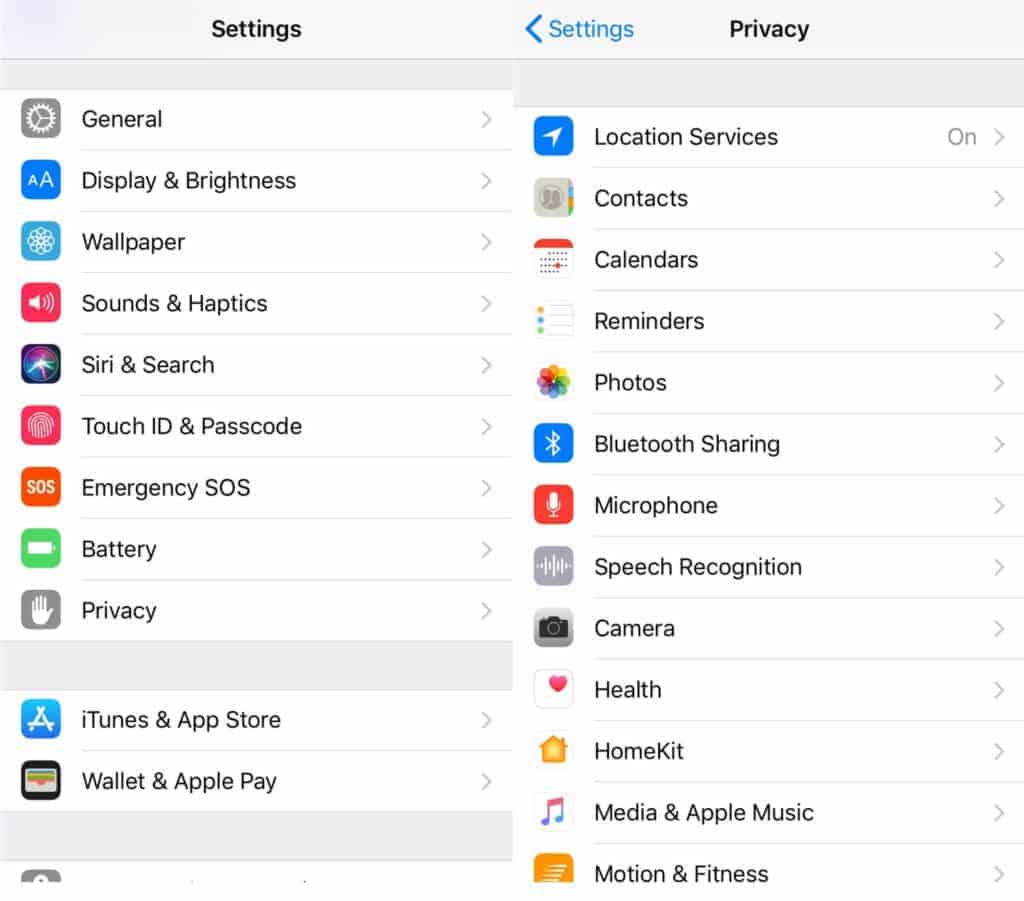
Kliknite na svaku od njih da biste vidjeli koje aplikacije imaju pristup. Na primjer, kad uđem Fotoaparat, Vidim da Skype ima pristup kameri mog uređaja i u Prepoznavanje govora, Vidim svoju jezičnu aplikaciju, Babbel.

Pomoću prekidača možete onemogućiti pristup koji ne želite dopustiti.
Upravljanje dozvolama za svaku aplikaciju treće strane
Druga je mogućnost pronaći samu aplikaciju treće strane i pregledati sve aplikacije uređaja kojima imaju pristup. Uđi postavke i pomaknite se dolje da biste vidjeli popis aplikacija trećih strana. Kliknite svaku aplikaciju da biste vidjeli čemu ima pristup i koristite preklopnicu za promjenu prema potrebi.
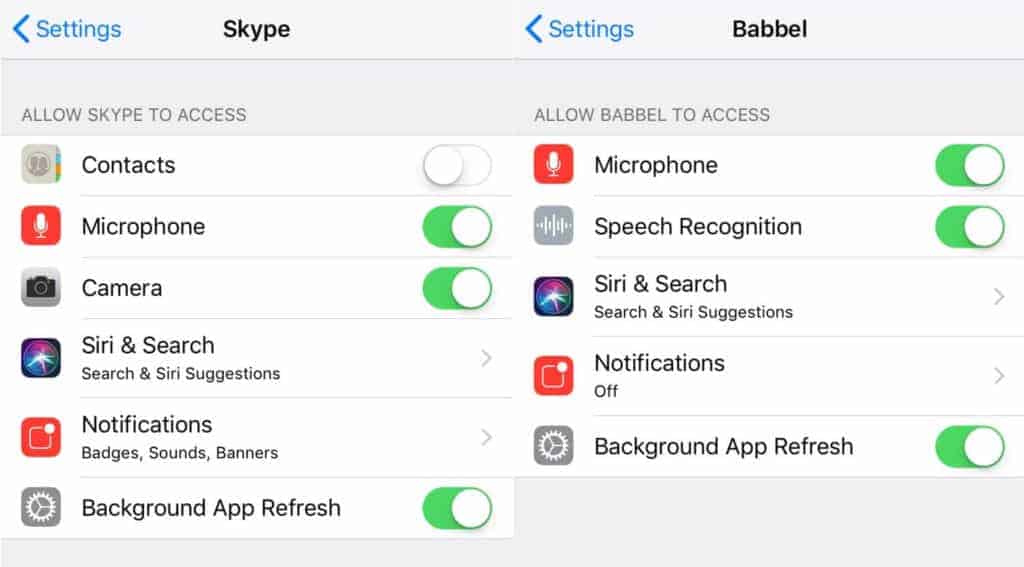
Na primjer, želim da Skype ima pristup svom mikrofonu i kameri, ali će uskratiti pristup mojoj listi kontakata.
Ako uskratite pristup nekoj potrebnoj aplikaciji uređaja i pokušate je koristiti aplikacijom, pojavit će se skočni prozor sa zahtjevom da omogućite pristup ili prilagodite postavke uređaja.
Koliko je važno upravljati dozvolama aplikacija?
Da bi stvari stavio u kontekst, Googleov inženjer nedavno je pokazao da je moguće da bilo koja aplikacija koja ima pristup kameri uređaja špijunira vas bez vašeg znanja. Zvuči jezivo? Posljedice toga su prilično zastrašujuće i ne završava se pred kamerama. Aplikacije s pristupom vašem mikrofonu mogle bi čuti svaki razgovor koji imate na zaslonu telefona.
A što je s postavkama lokacije? Kad pristupite popisu aplikacija uređaja pomoću gore navedenih koraka, vjerojatno ćete utvrditi da su usluge lokacije među najtraženijim dozvolama. Naravno, mnoge se aplikacije oslanjaju na to, uključujući karte, vremenske aplikacije i preglednike (za pružanje lokalnih rezultata). Ali drugi ga jednostavno koriste za praćenje svakog vašeg poteza kako bi mogli isporučiti ciljane oglase na temelju vaše lokacije.
Posljedice ne izgledaju tako dobro, ali bi mogle postati opasne. Na primjer, automatski omogućavanje pristupa fotoaparata vašim lokacijskim uslugama znači da je svaka slika koju snimite geografski označena. Ako fotografirate i objavite puno slika, netko bi mogao pratiti vaše svakodnevne pokrete, od mjesta gdje ručate, do mjesta gdje radite, do mjesta gdje živite. Štoviše, nedavno je pokazano da bi svatko mogao potrošiti samo 1000 dolara i pratiti vaše kretanje putem oglasa temeljenih na lokaciji.
I to je sve, a da oni nemaju pristup vašim aplikacijama za uređaje. Ako netko ima dozvolu za korištenje vaših lokacijskih usluga putem aplikacije, točno će znati gdje se nalazite u bilo kojem trenutku.
Kako u potpunosti isključiti svoje lokacijske usluge
Budući da toliko mnogo aplikacija zahtijeva dopuštenja za uslugu lokacije, možda je najbolje da ih jednostavno potpuno isključite kada želite prikriti svoju lokaciju.
Da biste to učinili, idite na postavke > Privatnost > Usluge lociranja. Ovdje imate mogućnost promjene postavki za svaku pojedinu aplikaciju ili potpuno isključivanje lokacijskih usluga. Za potonje jednostavno kliknite preklopnicu u gornjem desnom kutu.
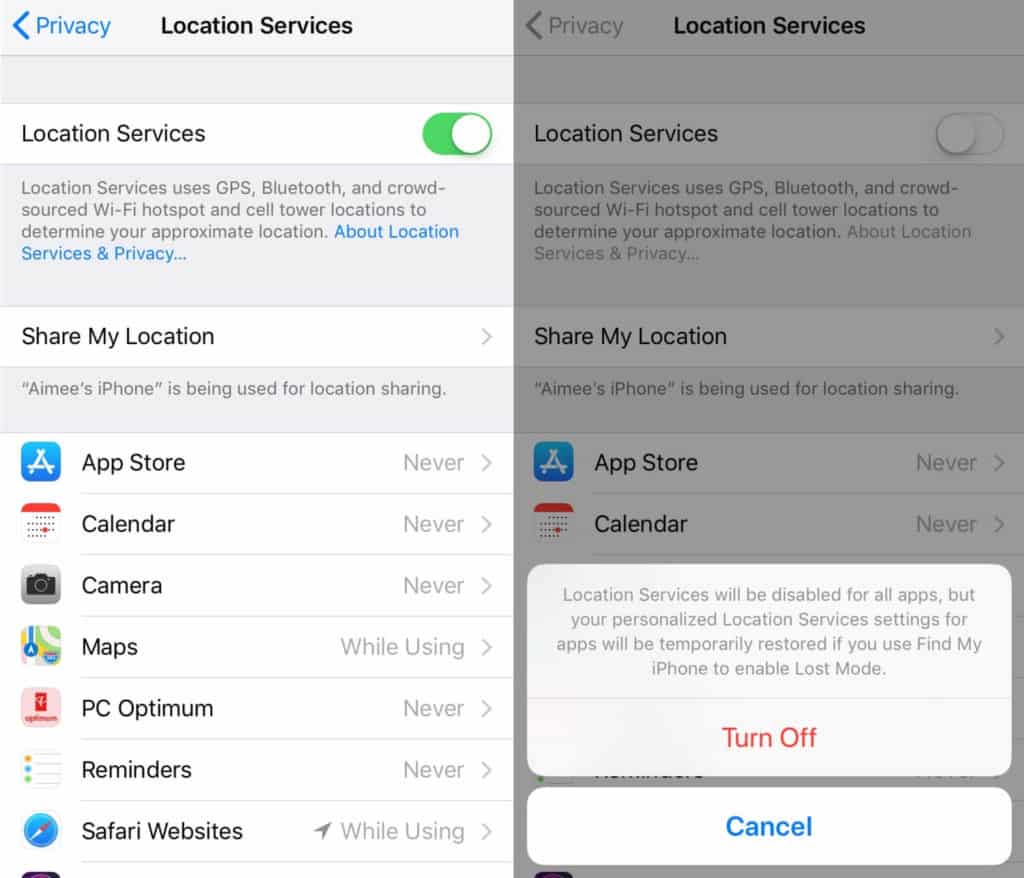
Od vas će se tražiti da potvrdite. U tom slučaju možete jednostavno kliknuti Isključiti.
Naravno, možda biste trebali dopustiti određenim aplikacijama da koriste vašu lokaciju. U tom slučaju za određene aplikacije možete jednostavno isključiti lokacijske usluge samo pomoću ranije navedenih koraka.
Kako iOS aplikacije zahtijevaju dopuštenja nakon i nakon instalacije
Kada prvi put instalirate i pokrenete iOS aplikaciju, obično će vas se pitati (kroz skočne prozore) može li aplikacija pristupiti različitim aplikacijama uređaja kojima je potreban – ili želi – pristup. Na primjer, kada pokrenete aplikaciju Waze map, pojavit će se skočni prozor koji zahtijeva pristup vašoj lokaciji dok ga upotrebljavate. Primit ćete i zahtjeve za pristup kontaktima te pokrete i fitness aktivnosti.
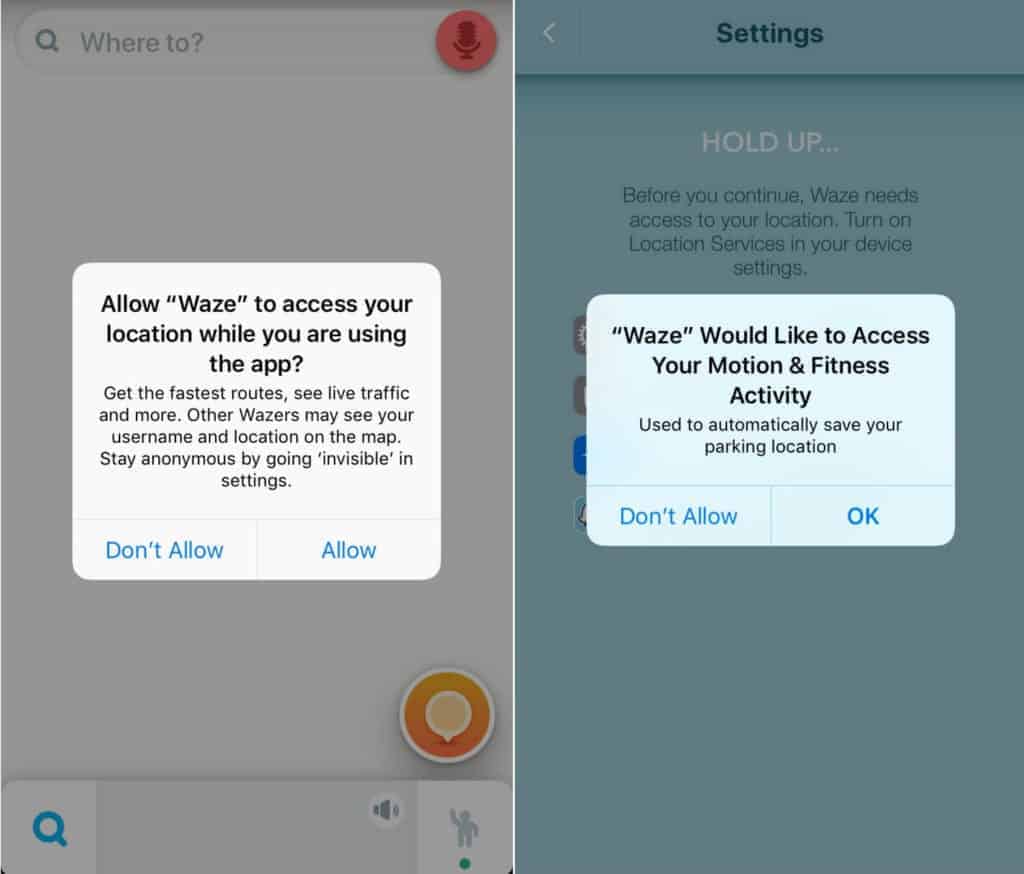
Za neke aplikacije može biti više zahtjeva, a žurite jednostavno dopustiti svima, čak i ako su neki upitni. To nije velika stvar jer uvijek možete promijeniti ta dopuštenja koristeći gore navedene korake.
Ali što ako isključite dozvole za aplikaciju uređaja na kojoj aplikacija mora funkcionirati? U tom slučaju, kada je aplikacija treba, dobit ćete skočni prozor koji će vam reći što je potrebno i zahtjev za ulazak u postavke da biste promijenili dopuštenja. Na primjer, ako sam potpuno isključio uslugu lociranja i pokušao koristiti aplikaciju karte, pojavit će se skočni prozor.
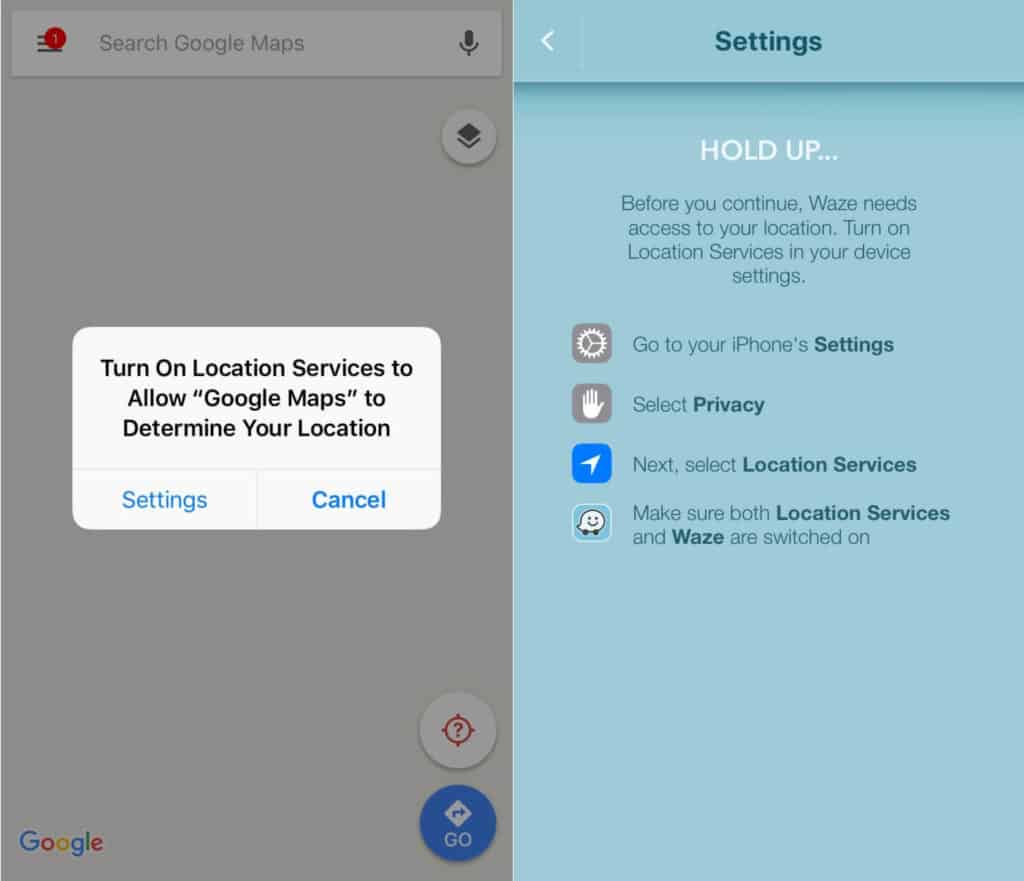
To će me zatražiti da uključim lokacijske usluge. Alternativno, ako sam isključio tu aplikaciju, posebno, trebam promijeniti ta dopuštenja da bi aplikacija radila.
Kako spriječiti Apple i programere aplikacija da prikupljaju vaše podatke
Osim sigurnosti, možda jednostavno želite zadržati privatnost. Apple prikuplja analitičke podatke s vašeg uređaja kako bi im pomogao da “poboljšaju svoje proizvode i usluge”. Ovaj se odjeljak postavki privatnosti ranije nazivao Dijagnostika & upotreba ali je preimenovan Analitika, po mogućnosti u pokušaju poboljšane transparentnosti. Dijeljenje analitičkih podataka trebalo bi biti onemogućeno prema zadanim postavkama, ali možete to provjeriti.
Da biste prilagodili ove postavke, idite na postavke > Privatnost. Ispod popisa aplikacija vidjet ćete još dvije mogućnosti, Analitika i Oglašavanje (sljedeće ćemo doći do dijela za oglašavanje). Odaberi Analitika a na sljedećem zaslonu ćete vidjeti Podijelite iPhone Analytics, Podijelite iCloud Analytics, Poboljšajte zdravlje & Aktivnost, i Poboljšajte način za invalidska kolica.
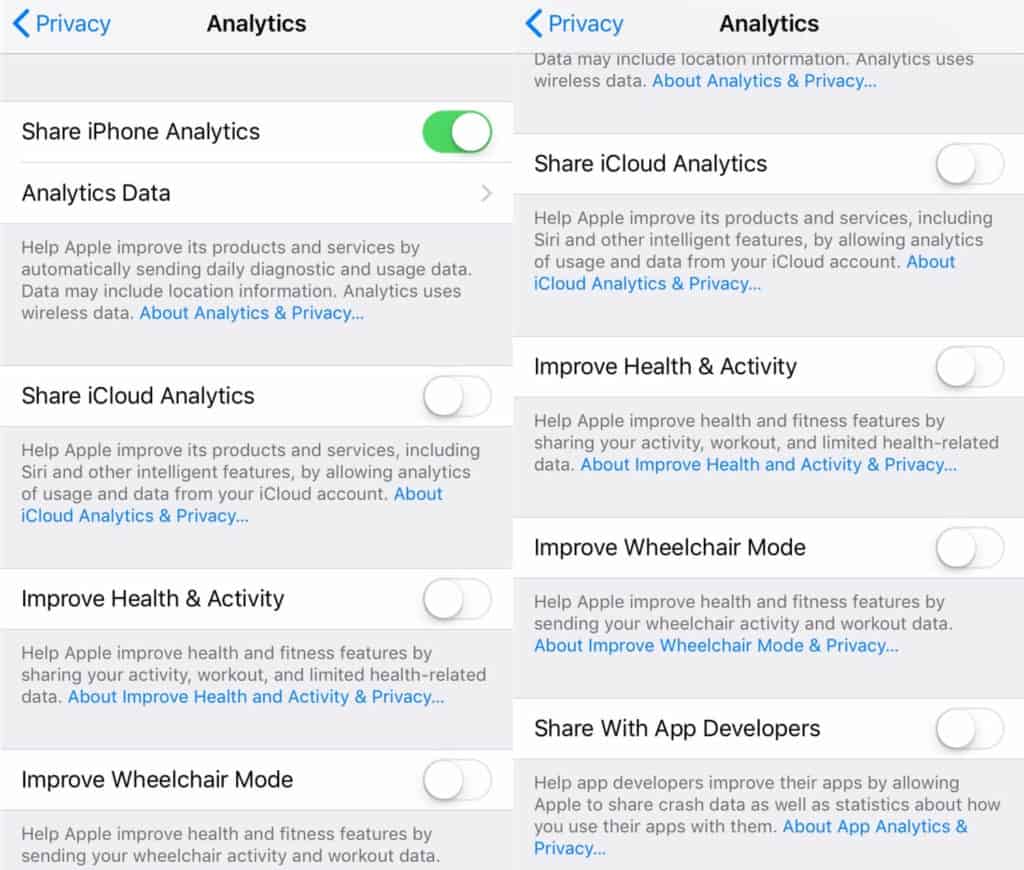
Podijelite iPhone Analytics obuhvaća neosobne podatke o stvarima poput hardvera i specifikacijama OS-a i načinu na koji upotrebljavate svoj uređaj i aplikacije. ICloud analitika navodno se koristi za poboljšanje inteligentnih značajki poput Siri.
Iako su različito imenovani riječju “poboljšajte”, zdravlje i aktivnost i mogućnosti rada u invalidskim kolicima su također tu da možete pristati na razmjenu podataka. Kad su to omogućene, dopuštate pristup informacijama s zdravstvenih i fitnes funkcija, uključujući spol, dob i visinu, zajedno s podacima o kretanju i mjerenjima zdravlja.
Ako Podijelite iPhone Analytics je omogućena, vidjet ćete i opciju s oznakom Dijelite s programerima aplikacija pri dnu zaslona. Omogućivanjem ove opcije Apple će dijeliti određene podatke koji se odnose na svaku pojedinu aplikaciju, kao i statistiku u vezi s načinom na koji ga upotrebljavate. Imajte na umu da nijedan od tih podataka neće uključivati osobne podatke (PII).
Ako ne želite da Apple automatski prima sve te analitičke podatke ili ih dijeli s trećim stranama, jednostavno prebacite sve preklopnike na isključeno mjesto.
Kako spriječiti da vas Apple prati zbog oglasa
Nažalost, kao korisnik iOS-a, zaglavili ste gledati oglase bez obzira na sve. Oglasi se uglavnom pojavljuju u App Storeu i Apple Newsfeed-u. Imate nekoliko opcija kada je u pitanju praćenje i vrste oglasa koji se prikazuju.
Počet ćemo s praćenjem. Kako bi vam isporučili najrelevantnije oglase, Apple automatski prati vaše navike pregledavanja. Da biste isključili pregledavanje, možete otići na postavke > Privatnost > Oglašavanje.
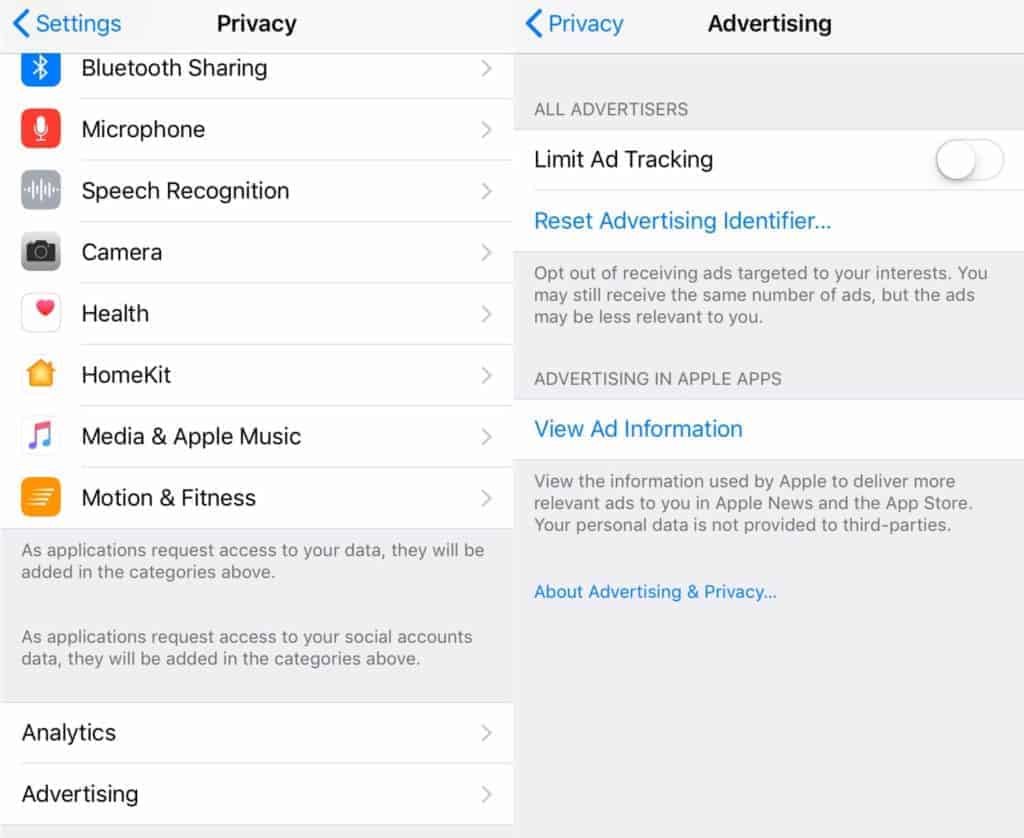
Evo, malo je zbunjujuće. Vaša prva mogućnost je Ograniči praćenje oglasa, koji bi trebali biti onemogućeni prema zadanim postavkama. Na prvi pogled može se činiti da je praćenje oglasa onemogućeno, ali to nije slučaj. Kad promijenite preklopnik na položaj (zeleni), zaustavljate praćenje. Kako Apple objašnjava:
“Isključite primanje oglasa ciljanih na vaše interese. I dalje možete primati isti broj oglasa, ali oglasi mogu biti manje relevantni za vas. “
Samo ispod, vidjet ćete Poništite oglasni identifikator. Ako ovo odaberete i potvrdite, obrisat će se svi podaci za praćenje oglasa koji su već prikupljeni.
Uvođenjem ove dvije promjene odustat ćete od primanja ciljanih oglasa (u App Store i Apple News) na temelju vašeg pregledavanja. Možete pogledati više detalja o tome kako Apple koristi podatke za praćenje za ciljanje oglasa odabirom odabira Pogledajte informacije o oglasu.
Zbunjujuće je još jedna postavka oglasa koju možete isključiti Usluge lociranja. Umjesto ciljanja oglasa na temelju pregledavanja, upotrebljava vašu lokaciju da odluči koji će se oglasi prikazivati. Ići postavke > Privatnost > Usluge lociranja > Sustavne usluge i potražite Apple oglasi zasnovani na lokaciji.
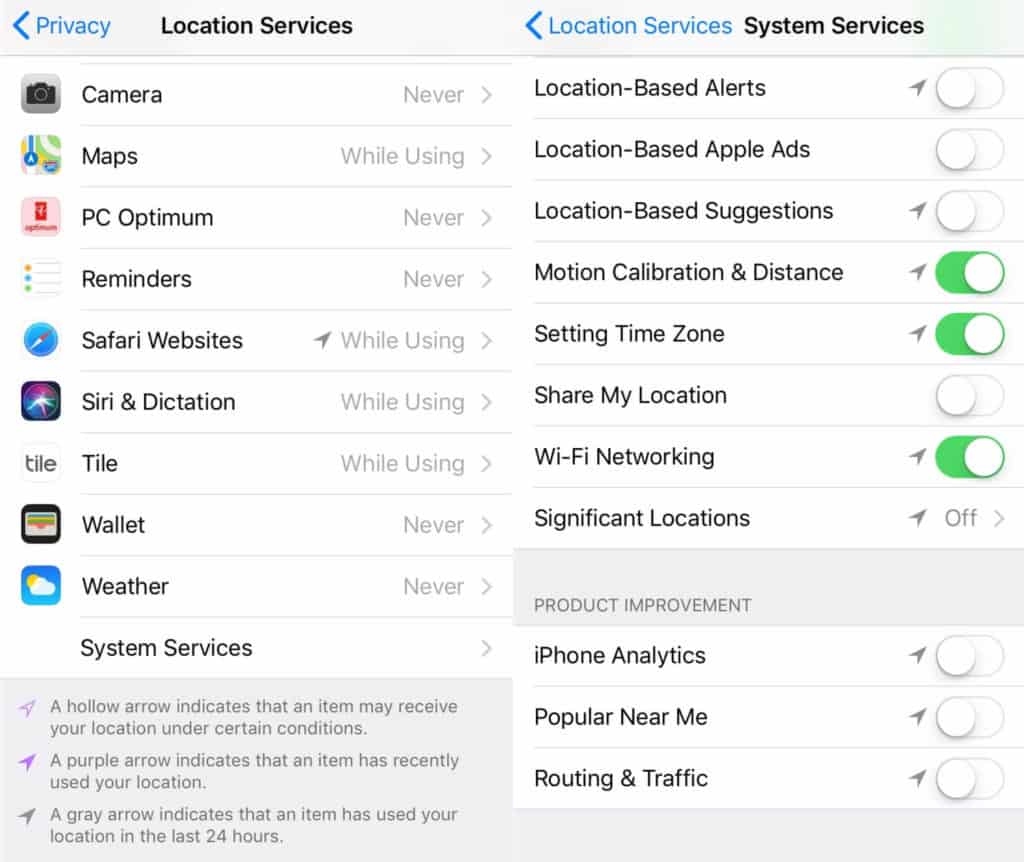
Ako ne želite da se oglasi ne prikazuju na temelju vaše trenutne lokacije, preklopnicu možete isključiti u položaj isključeno. Samo ispod je Prijedlozi temeljeni na lokaciji koja daje prijedloge aplikacija na temelju vaše lokacije, tako da biste i vi mogli način da to isključite.
Kako prilagoditi postavke privatnosti i sigurnosti u Safariju
Osim gore navedenih briga o privatnosti i sigurnosti, aplikacija s možda najvećom mogućnošću narušavanja vaše privatnosti je Safari. Ako idete na postavke > Safari, vidjet ćete čitav niz postavki, uključujući nekoliko specifičnih za privatnost i sigurnost.
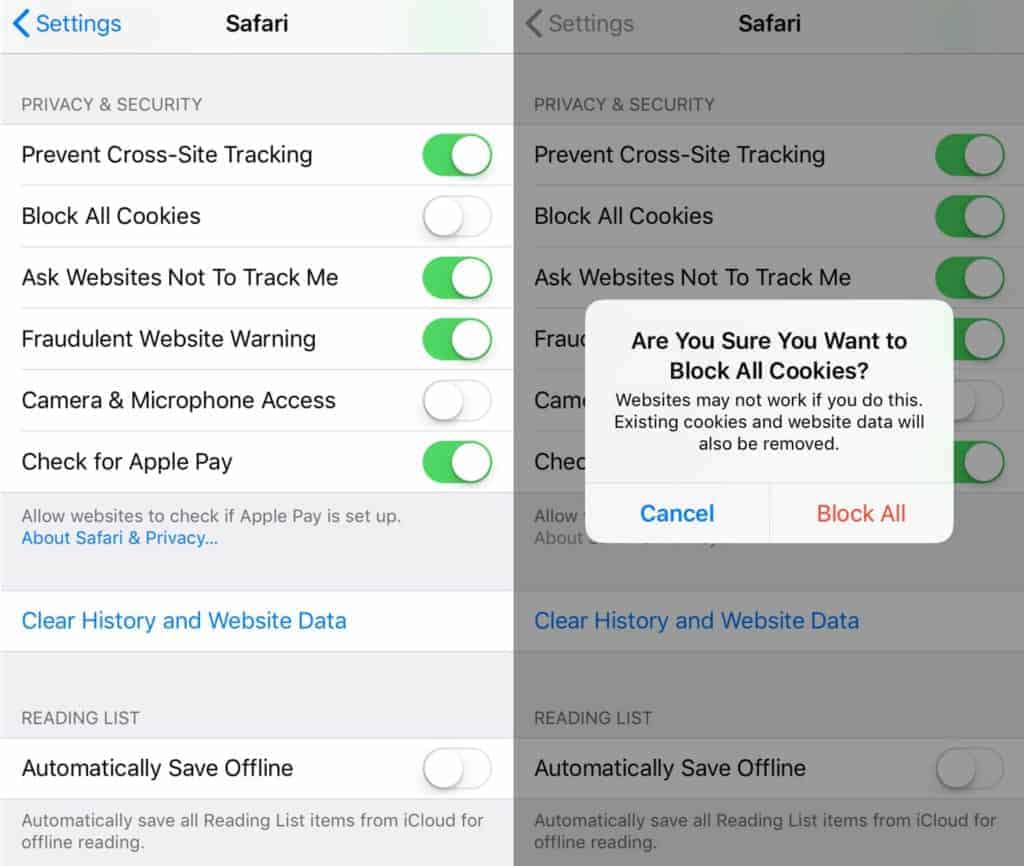
Prva ovdje, Spriječite praćenje više stranica, novija je opcija koja zaustavlja tvrtke da prate vaše navike pregledavanja na više web lokacija. Zauzvrat, to ih može spriječiti da prikazuju ciljane oglase.
Opet, stvari mogu biti pomalo zbunjujuće u pogledu formulacija. Na primjer, okretanje Blokiraj sve kolačiće u isključeno položaj znači da su kolačići htjeti biti korišten. Ako ga uključite, dobit ćete upozorenje da neke web stranice možda neće raditi ispravno bez kolačića.
Ostale su opcije ovdje same po sebi razumljive, a one koje ćete najvjerojatnije htjeti zadržati su Lažno upozorenje web stranice izdaje upozorenje ako namjeravate posjetiti sumnjivu web lokaciju za krađu identiteta.
Još jedna važna postavka unutar opcija Safarija koja se odnosi na privatnost i sigurnost je AutoFill opcija. To se može naći u Općenito odjeljak malo iznad Privatnost & sigurnosti.
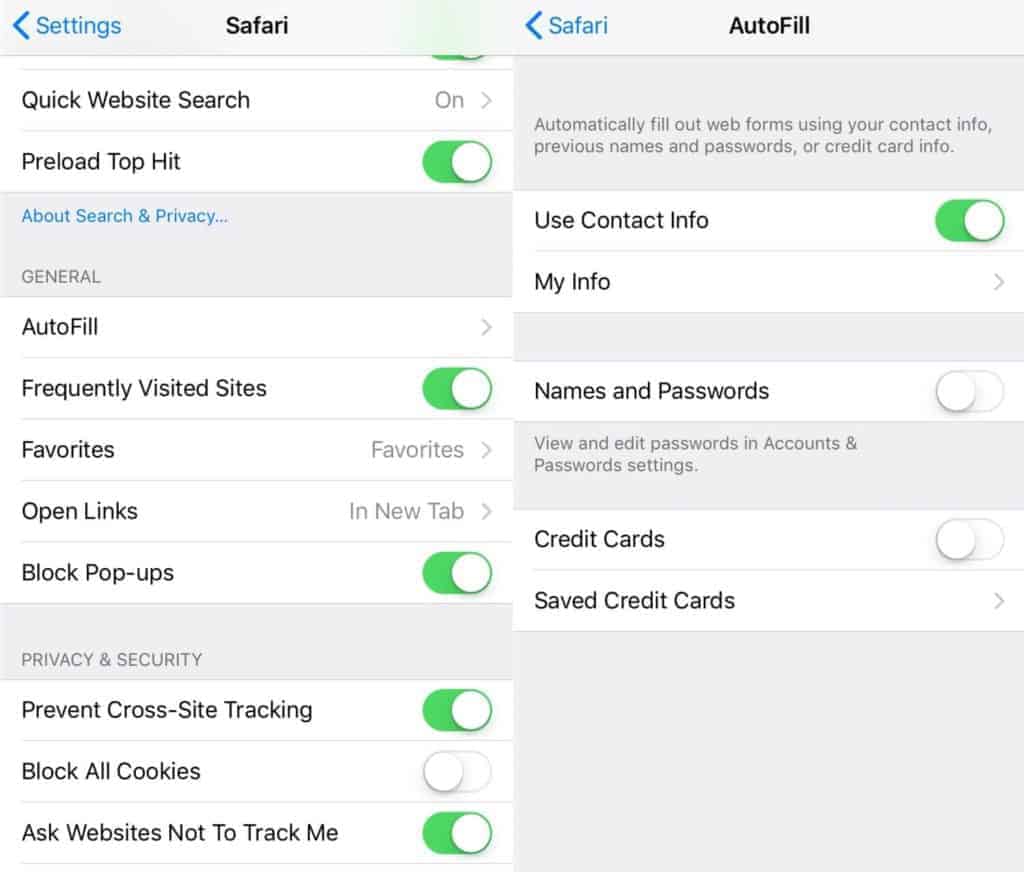
Ovdje možete odabrati želite li automatski ispunjavati obrasce s unaprijed definiranim detaljima, uključujući podatke za kontakt, imena i lozinke i podatke o kreditnoj kartici. Prema kontaktima trebali bi biti omogućeni samo podaci za kontakt, ali vrijedi ih dvaput provjeriti.
Pregledali smo neke od glavnih postavki privatnosti i sigurnosti koje su dostupne u smislu ograničavanja pristupa aplikacijama i podacima vašeg uređaja od strane Applea i trećih strana. Međutim, sve se to odnose na postavke ugrađene u sam uređaj. Ostali koraci koje možete poduzeti kako biste osigurali još veću privatnost i sigurnost uključuju šifriranje memorije vašeg uređaja ili korištenje VPN-a. Detaljnije o tim i drugim mjerama sigurnosti detaljno ćemo istražiti.
Kreditna slika: Jan Vasek pod licencom pod CC BY 2.0
likacije oslanjaju na lokacijske usluge kako bi pružile bolje iskustvo korisnicima, ali to također znači da vaša lokacija može biti dijeljena s aplikacijama koje ne trebaju tu informaciju. Stoga je važno provjeriti koje aplikacije imaju pristup vašoj lokaciji i ograničiti pristup onima koje to ne trebaju.
Ukratko, upravljanje dozvolama aplikacija je ključno za zaštitu vaše privatnosti i sigurnosti na iPhoneu ili iPadu. Preporučujemo da redovito pregledavate postavke privatnosti i dozvole aplikacija kako biste osigurali da samo one aplikacije koje trebaju pristup vašim podacima imaju tu mogućnost. Također, preporučujemo da koristite samo pouzdane aplikacije koje su provjerene i koje imaju dobre recenzije od drugih korisnika.